Microsoft Edge, el navegador que nació para reemplazar al mítico Microsoft Explorer, y que llegó con Windows 10, ha sufrido muchos cambios desde entonces. En un principio, hubo mucho rechazo por parte de los usuarios, pero tras haberse cambiado a Chromium, la aceptación no ha parado de crecer.
Desde que Edge se cambió a Chromium, empezó a ganar muchas más funciones y mejoras de optimización que lo usuarios agradecieron. Y así, eventualmente, este ha recibido características y novedades que mejoran la experiencia de uso.
Pero no es todo, ya que, recientemente, se ha vuelto posible integrar la experiencia de búsqueda inteligente de Copilot directamente en la interfaz de «Nueva pestaña» en Edge. Y si te interesa, te contaremos cómo activarlo.
¿Qué puedes hacer con la búsqueda de Copilot en la interfaz de Nueva pestaña de Edge?
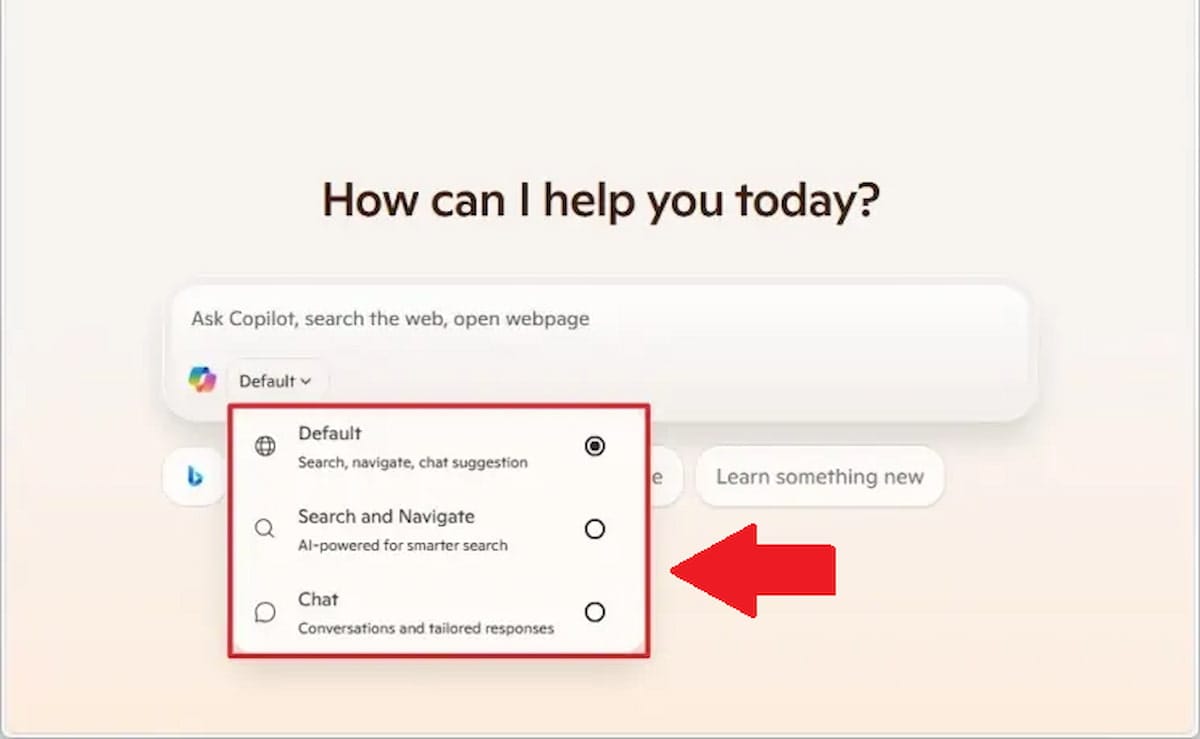
Es importante señalar que esta característica se puede activar únicamente, al menos por el momento, a partir de la versión 137 de Edge en el canal Canary. Esto debido a que es una funcionalidad que se está probando antes de ser lanzada al canal estable.
Básicamente, cuando abres una nueva pestaña, verás una barra de búsqueda en el centro y que corresponde a Copilot Search.
A través de dicho campo de texto podrás tener acceso a toda la experiencia de búsqueda de Copilot, pero no debes confundirlo con la ventana de chat de Copilot, sino que es más como un motor de búsqueda que emplea la inteligencia artificial para ofrecer respuestas más completas.
Dicho de otro modo, podríamos decir que es como el «Modo IA» de la búsqueda de Google. Y si te interesa probar esta función y todas sus posibilidades, debes saber que está deshabilitada por defecto. Sin embargo, como comparte Mauro Huculak de Pureinfotech, puedes seguir unos pasos para activarlo.
Pasos para activar la Búsqueda de Copilot en Edge
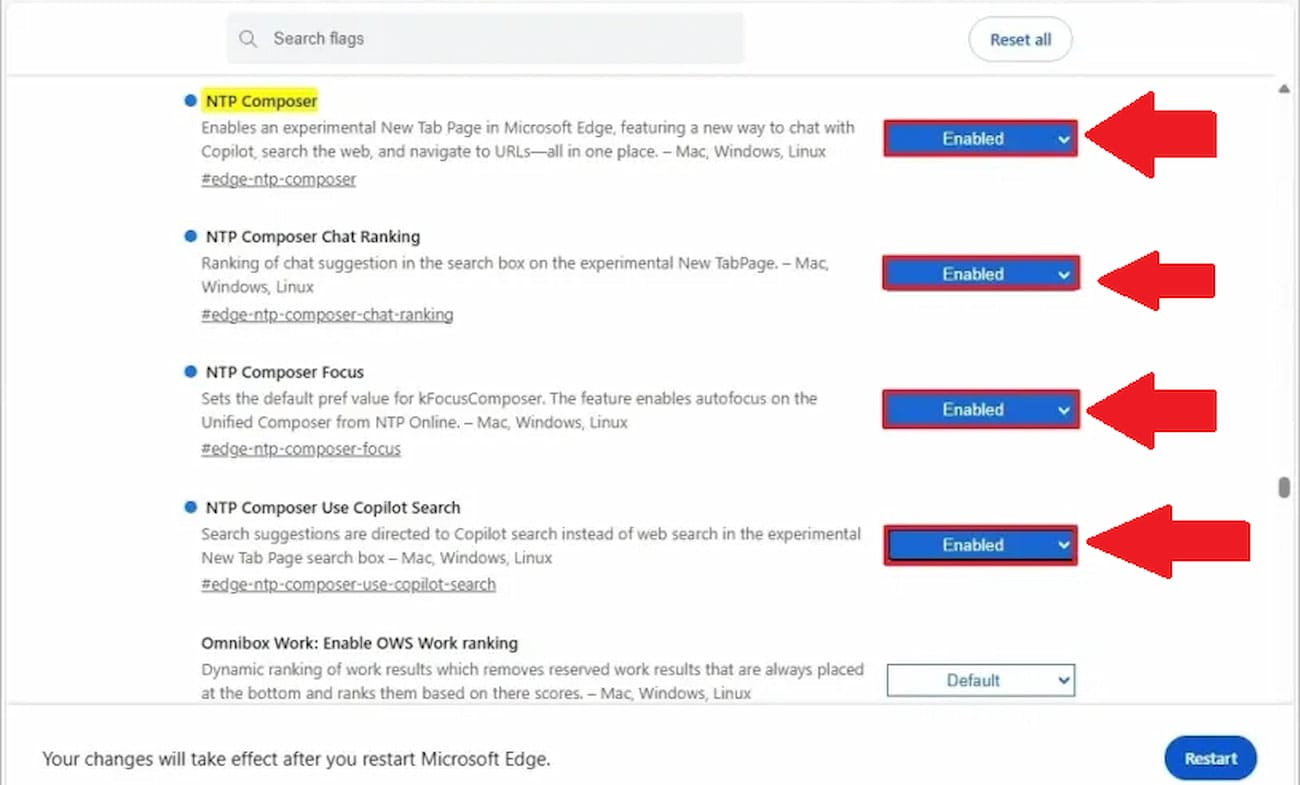
Como hemos mencionado, esta característica viene desactivada por defecto y no hay ninguna opción en la interfaz de Configuración que permite activarla o ajustar parámetros al respecto.
De hecho, para activar la Búsqueda de Copilot en la «Nueva pestaña» de Edge, es necesario recurrir a los ajustes avanzados del navegador, el menú de flags.
Entonces, solo tienes que seguir los pasos que te mostraremos a continuación y sin modificar nada más o podrías afectar el funcionamiento de Edge.
- Lo primero que debes hacer, lógicamente, es abrir Microsoft Edge.
- Después, haces clic en la barra de direcciones y pegas el siguiente comando: edge://flags/#edge-ntp-composer
- Esto abrirá el menú de flags. Debes identificar el ajuste NTP Composer y hacer clic en el botón para cambiarlo a Enabled o Habilitado.
- Después, en la barra de direcciones, debes pegar este comando: edge://flags/#edge-ntp-composer-chat-ranking
- Identificas la opción NTP Composer Chat Ranking y la cambias a Enabled o Habilitado.
- Ahora, en la barra de direcciones, pegas el comando: edge://flags/#edge-ntp-composer-focus
- Identificas la opción NTP Composer Focus y la cambias a Enabled o Habilitado.
- Entonces, nuevamente, en la barra de direcciones, pegas el comando: edge://flags/#edge-ntp-composer-use-copilot-search
- Ahora, buscas el ajuste NTP Composer Use Copilot Search y lo cambias a Enabled o Habilitado.
- Por último, haces clic en el botón Reiniciar de la interfaz de flags.
Entonces, cuando el navegador vuelva a iniciarse, simplemente abres una nueva pestaña de Edge y verás la experiencia de búsqueda de Copilot.
Y si haces clic en el menú de Copilot, en el cuadro de solicitud, podrás elegir el modo de búsqueda, ya sea «Predeterminado» para sugerencias de navegación, chat y búsqueda; o «Buscar y navegar» para realizar búsquedas avanzadas y «Chat» para disfrutar de una experiencia más conversacional.


que bien el titulo deveria deser como activar el chivato de microsoft.
No es mala sugerencia jajaja, aunque llamativo sería.
lugar
Tú estás por la tarde.
Creo que está usted escribiendo en el sitio equivocado.